Hvordan bli kvitt søppelfiler på Mac
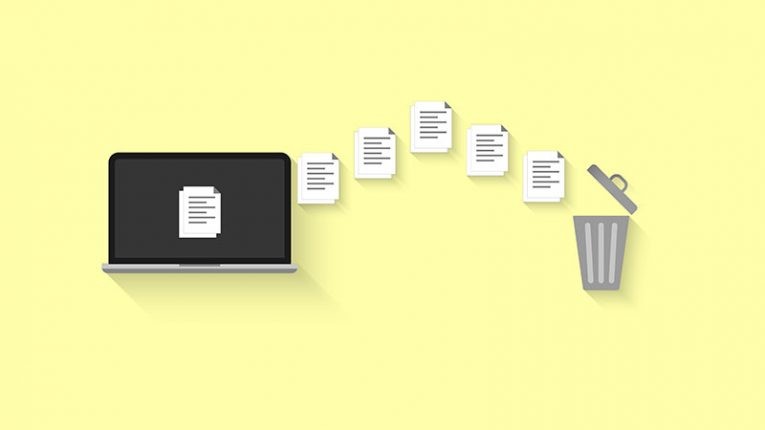
Mangler du ledig plass på din Mac? Det kan være lurt å fjerne noe av programvaren du ikke bruker aktivt, men det er også noen mindre påtrengende triks du kan bruke for å redusere rotet på harddisken. Nedenfor vil vi gjøre deg kjent med noen av de beste måtene å bli kvitt søppelfiler på Mac:
Tørk hurtigbufferen
Mac-en og all programvare du bruker, cache-data, bilder og konfigurasjonsfiler. Du kan slette disse for å frigjøre betydelig diskplass, men vær forsiktig med filene / katalogene du sletter. Vi anbefaler å ta en titt på How to Clear the Cache on Mac guide for mer detaljerte instruksjoner.
- Gå til Programmer -> Finder -> Gå -> Gå til mappe -> ~ / Bibliotek .
- Slett mappene til programvaren hvis cache du vil fjerne. Noen av de 'større' katalogene er Spotify, iTunes og Netflix.
Rydd opp loggfiler
Det er enklere å slette loggfiler, siden ingen av disse filene er viktige. De opprettes når visse hendelser inntreffer mens datamaskinen kjører - en tilfeldig feil dukker opp, en app avbryter uventet osv. Du kan sjekke innlegget vårt med titt Hvordan rydde loggfiler på Mac for å få alle detaljer, men her er den korte opplæringen :
- Gå til Programmer -> Finder -> Gå -> Gå til mappe -> / var / log .
- Slett katalogens innhold.
- Gjør det samme som trinn ett, men denne gangen går du til mappen / Biblioteket / Loggene . Slett innholdet.
Slett unødvendige språkfiler
Noen programvare du bruker, kan komme med ekstra språkpakker som du ikke egentlig trenger. Selv om du velger ditt primære språk, vil de sekundære pakkene fortsatt eksistere. Du kan slette dem ved å:
- Åpne applikasjoner -> Finder .
- Høyreklikk på appen hvis språkpakker du vil disponere, og velg Vis pakkeinnhold .
- Åpne ressursmappen og tørk ut unødvendige undermapper med suffikset lproj . Dette suffikset markerer språkpakker.
Dette er de mest generiske søppelfilene som systemet og programvaren din genererer over tid. Det anbefales å rengjøre dem regelmessig for å optimalisere bruk og ytelse på diskplass. Du kan også sjekke våre tidligere veiledninger for ytterligere tips om hvordan du frigjør lagring - Slik rengjør du "Annen lagring" på Mac og hvordan du fjerner postlagring på Mac.





